fengniao.com. All rights reserved . 北京蜂鸟映像电子商务有限公司(蜂鸟网 FENGNIAO.COM)版权所有
京ICP证 150110号 京ICP备 15000193号-2
违法和未成年人不良信息举报电话: 13001052615
举报邮箱: fengniao@fengniao.com
第2步 不要一味地在RGB模式下徘徊,改变图像模式为Lab 模式,因为这个模式的图像有一个“明度”通道。从明度通道的直方图上可以看出,图像确实严重缺乏暗调细节(图1.36)。
第3步 使用“色阶”命令调整“明度”通道(可以看到,Lab 模式下的“色阶”命令并不存在一个“Lab”复合通道),将“输入色阶”的黑色滑块向右拖动到有像素存在的位置,整个图像的色阶范围得到了拓展(图1.37)。
第4步 调整后的图像颜色饱和度不够,这使得图像显得不大精神,可以使用“色相/ 饱和度”命令提高一下颜色的饱和度。
不过,在此场合,读者最好尝试一下另一种选择:使用“亮度/ 对比度”命令
可能已经有性急的读者开始这么干了。然而朋友,看看你都干了些什么?图像的明暗反差迅速扩大,积聚成白色或黑色的斑块,你将“亮度/ 对比度”命令的缺点发挥得淋漓尽致!
调整图像时,最好将两个调板打开,随时密切关注它们的变化,这两个调板分别是通道调板和直方图调板,并将直方图调板通过调板菜单设置成全部通道的形式,以便观察每个通道各自的变化。
事实上,如果在Lab 模式下使用“亮度/ 对比度”命令,Photoshop 只对明度通道起作用。“亮度/ 对比度”命令的性质使然,造成了色阶的溢出(高光暗调变成黑白)(图1.38)。
键盘也能翻页,试试“← →”键
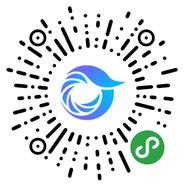
打开微信,点击底部的“发现”,使用
“扫一扫”即可将网页分享至朋友圈。